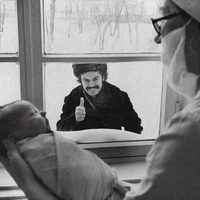10 функций Chrome, которые полезно знать каждому владельцу Android
В браузере от Google скрывается уйма полезных возможностей, надёжно упрятанных подальше от пользователя.

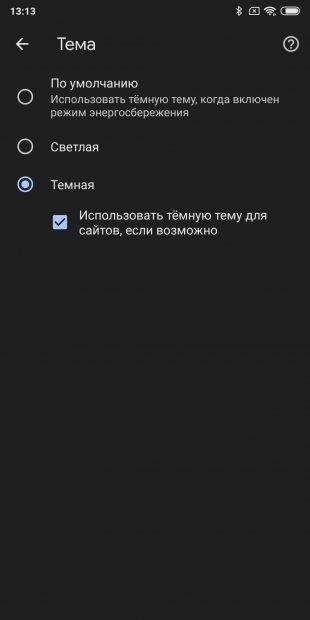
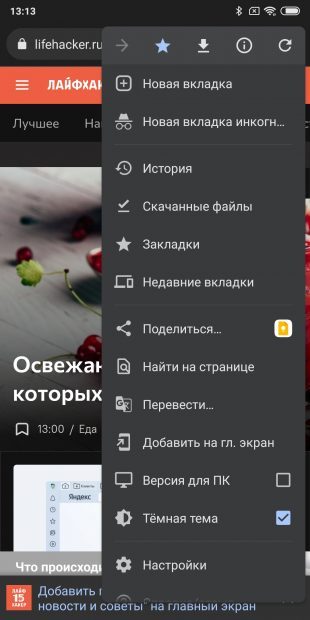
У Сhrome есть неприятная особенность: даже когда вы переключаете свой смартфон в тёмный режим, сайты в браузере остаются светлыми и буквально выжигают глаза. Но это можно исправить.
Введите в адресной строке chrome://flags/#darken‑websites‑checkbox‑in‑themes‑setting. В выпадающем списке ниже выберите позицию Enabled и нажмите Relaunch. Затем нажмите в Chrome «Меню» → «Настройки» → «Тема» → «Тёмная» и «Использовать тёмную тему для сайтов, если возможно».
Теперь в вашем браузере появится опция «Тёмная тема». Активируйте её, и сможете спокойно читать в темноте.
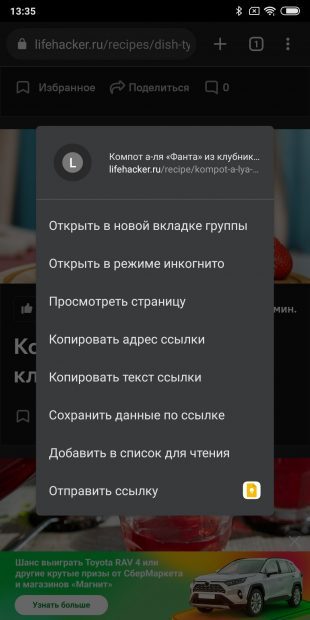
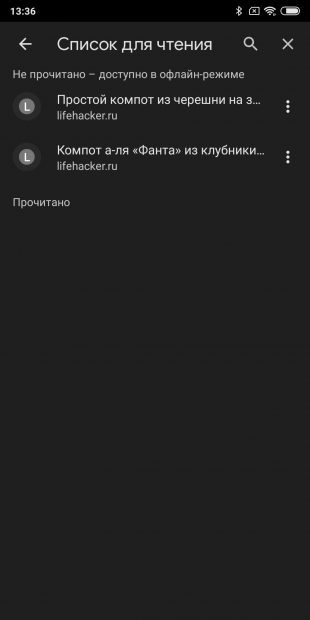
Да, в мобильном Chrome тоже есть список для чтения, как в настольном браузере. Он помещён в закладки, и это не очень очевидно. Чтобы его найти, надо нажать «Меню» → «Закладки» → «Список для чтения». Страницы, сохранённые туда, предзагружаются для просмотра в офлайн‑режиме, так что доступ к ним у вас будет даже без интернета.
Чтобы сохранять ссылки в этот список, нажмите на URL и удерживайте палец до появления контекстного меню. Затем выберите «Добавить в список для чтения».
Если же эта функция по какой‑то причине недоступна, откройте в адресной строке chrome://flags/#read‑later и переключите параметр в позицию Enabled.
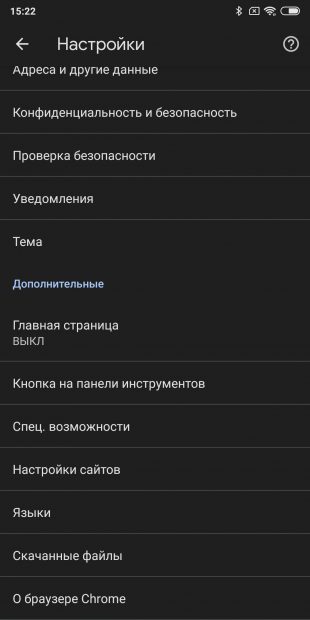
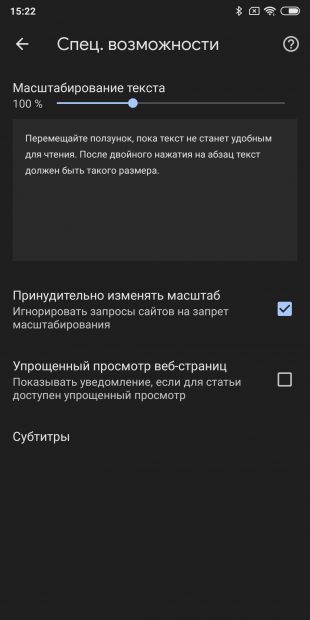
Многие веб‑сайты не позволяют увеличивать свои страницы, так что рассматривать на них мелкие детали очень неудобно. Но это можно исправить. Нажмите «Меню» → «Настройки» → «Спец. возможности», а затем включите опцию «Принудительно изменять масштаб». И сможете влиять на размер даже тех страниц, которые обычно не реагируют на растягивание.
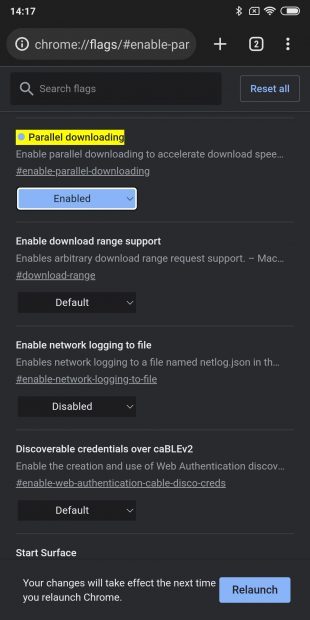
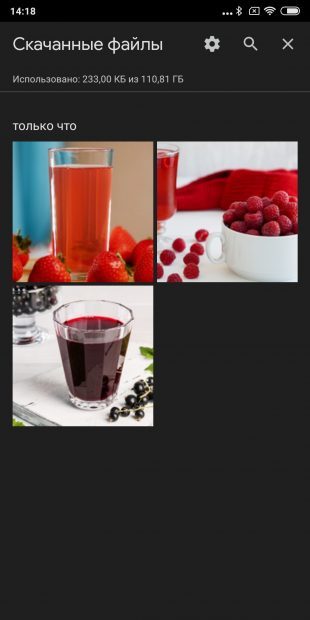
По умолчанию Chrome для Android скачивает файлы в один поток, что делает этот процесс невероятно медленным. Но можно включить многопоточную загрузку, и тогда данные будут сохраняться гораздо быстрее. Откройте chrome://flags/#enable‑parallel‑downloading в адресной строке и выберите в выпадающем списке Enabled.
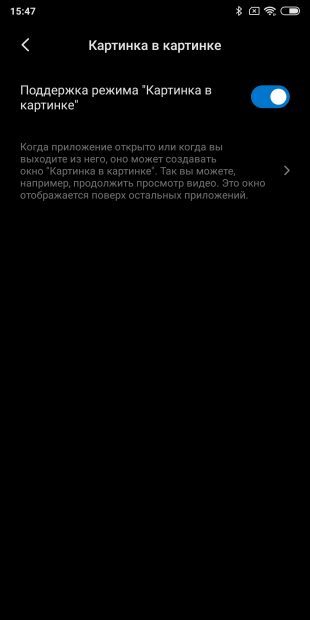
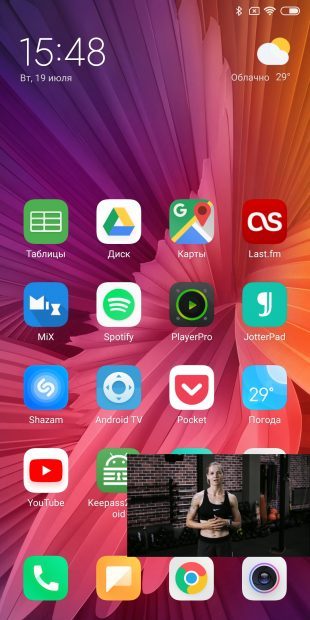
Функция Android «Картинка в картинке» позволяет одновременно воспроизводить видео в правом нижнем углу экрана и пользоваться другими приложениями. Chrome может открывать в фоне ролики с большинства сайтов, в том числе — с YouTube. И вам не понадобится подписка YouTube Premium.
Откройте «Настройки» на своём смартфоне и выберите «Приложения» → «Специальный доступ к приложению» → «Картинка в картинке». В MIUI это делается немного по‑другому: «Пароли и безопасность» → «Конфиденциальность» → «Специальный доступ» → «Картинка в картинке». Выберите Chrome и нажмите «Поддержку режима „Картинка в картинке“».
Теперь откройте видео в Chrome, например на YouTube, и нажмите кнопку «Домашний экран». Или сделайте жест снизу вверх, сворачивая приложения. Вы выйдете из Chrome, а ролик продолжит проигрываться в маленьком окне в уголке.
Если на вашем смартфоне это не срабатывает, то откройте видео на весь экран, перед тем как сворачивать Chrome.
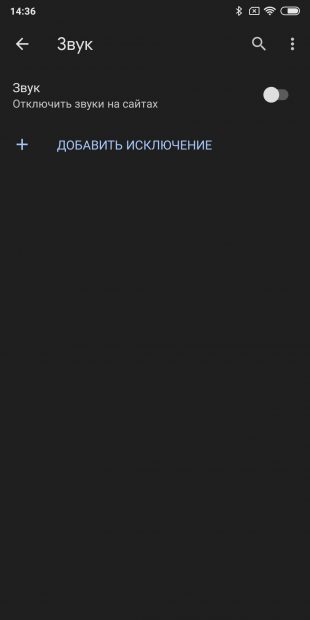
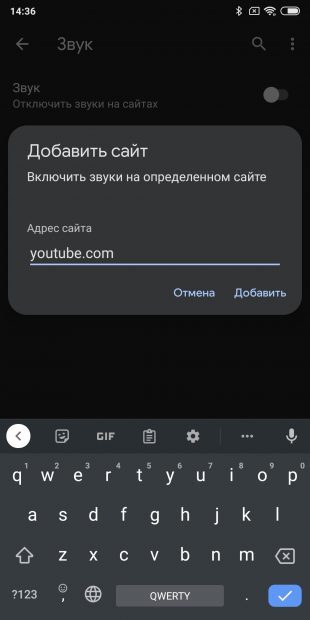
Иногда при открытии сайта сразу начинает громко играть музыка или звучат реплики из рекламы. Это несколько раздражает, особенно если ты в наушниках с выкрученной на максимум громкостью. Нажмите «Настройки» → «Настройки сайтов» → «Звук» и отключите его. При этом можно добавить в исключения сайты, где аудиодорожка всё-таки важна, — например YouTube или «ВКонтакте».
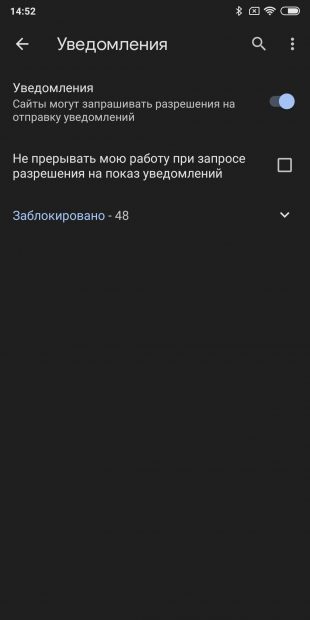
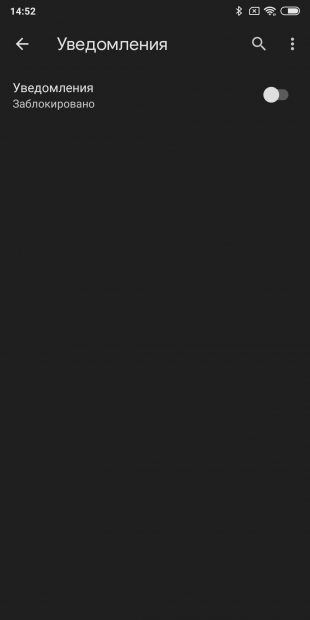
Сайты очень любят показывать всякие уведомления, которые очень раздражают. К счастью, это поведение можно пресечь раз и навсегда. Нажмите «Настройки» → «Настройки сайтов» → «Уведомления» и выключите опцию «Уведомления».

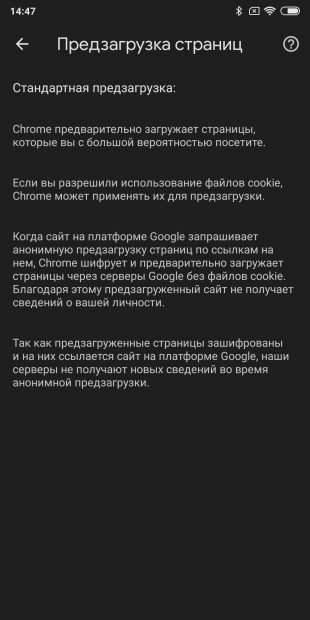
Это полезная функция для тех, кто пользуется Wi‑Fi или безлимитным интернетом. Chrome умеет закачивать часто посещаемые вами сайты в фоновом режиме, чтобы потом они открывались быстрее.
Включите эту функцию в меню «Настройки» → «Конфиденциальность и безопасность» → «Предзагрузка страниц». Здесь вы можете выбрать опцию «Стандартная предзагрузка» или «Расширенная предзагрузка». Последняя расходует больше трафика, но сильнее повышает скорость открытия страниц.
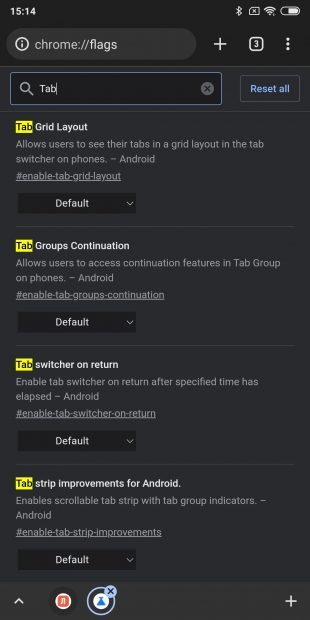
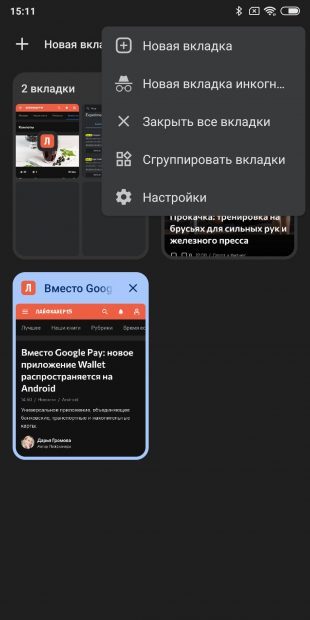
По умолчанию Chrome предлагает группировать открытые сайты, чтобы делать переключение между ними более наглядным. Откройте нужные вкладки, затем нажмите «Меню» → «Сгруппировать вкладки». Выберите страницы, которые хотите объединить, и нажмите «Группу».
Но некоторых пользователей эта функция раздражает, потому что из‑за включённой по умолчанию автоматической группировки открываемые странички иногда объединяются даже тогда, когда это не нужно. И прежде чем открывать какую‑то вкладку, приходится сперва выбирать соответствующую группу. Это раздражает.
В таком случае откройте страницу настроек chrome://flags, введите в строке поиска Tab и отключите три найденных пункта: Tab Grid Layout, Tab Groups и Tab Groups UI Improvements. Перезапуститесь, и группировка вкладок отключится.

1. Тёмный режим для сайтов
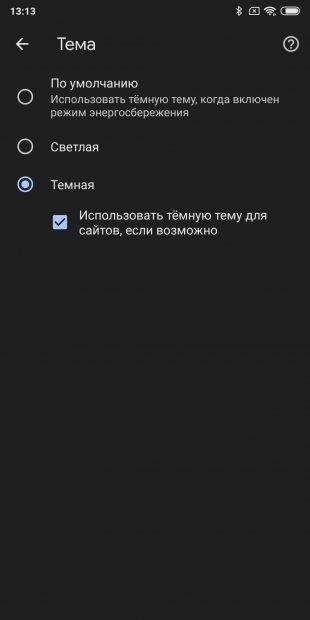
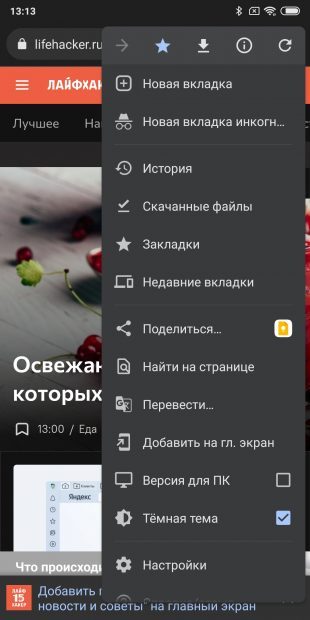
У Сhrome есть неприятная особенность: даже когда вы переключаете свой смартфон в тёмный режим, сайты в браузере остаются светлыми и буквально выжигают глаза. Но это можно исправить.
Введите в адресной строке chrome://flags/#darken‑websites‑checkbox‑in‑themes‑setting. В выпадающем списке ниже выберите позицию Enabled и нажмите Relaunch. Затем нажмите в Chrome «Меню» → «Настройки» → «Тема» → «Тёмная» и «Использовать тёмную тему для сайтов, если возможно».
Теперь в вашем браузере появится опция «Тёмная тема». Активируйте её, и сможете спокойно читать в темноте.
2. Быстрое перелистывание вкладок
Если вы переключаетесь между открытыми сайтами, нажимая на квадратный значок вкладок мобильного Chrome, а затем выбираете их вручную, то просто тратите время. Проведите пальцем по поисковой строке вверху браузера вправо или влево, и сможете перейти на соседнюю вкладку. Это куда быстрее.3. Встроенный список для чтения
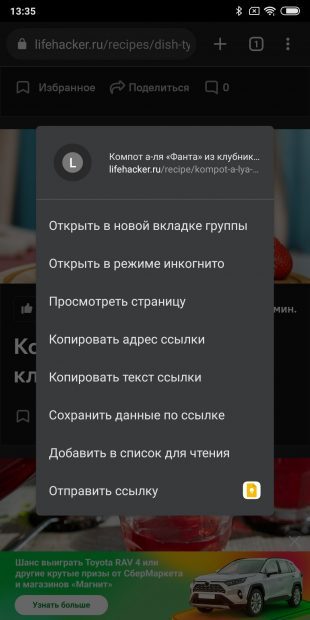
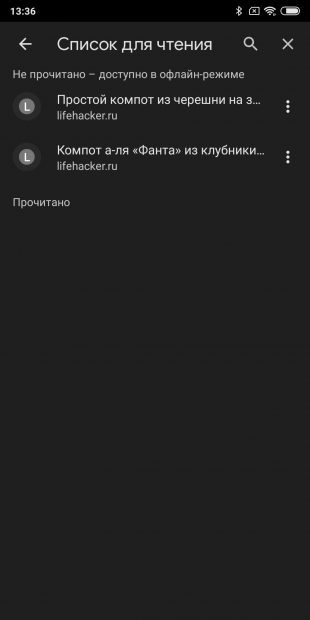
Да, в мобильном Chrome тоже есть список для чтения, как в настольном браузере. Он помещён в закладки, и это не очень очевидно. Чтобы его найти, надо нажать «Меню» → «Закладки» → «Список для чтения». Страницы, сохранённые туда, предзагружаются для просмотра в офлайн‑режиме, так что доступ к ним у вас будет даже без интернета.
Чтобы сохранять ссылки в этот список, нажмите на URL и удерживайте палец до появления контекстного меню. Затем выберите «Добавить в список для чтения».
Если же эта функция по какой‑то причине недоступна, откройте в адресной строке chrome://flags/#read‑later и переключите параметр в позицию Enabled.
4. Принудительное масштабирование веб‑страниц
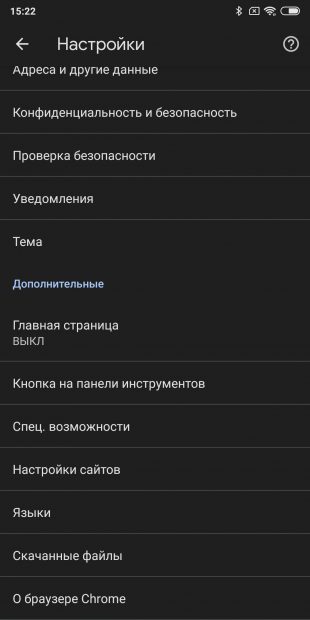
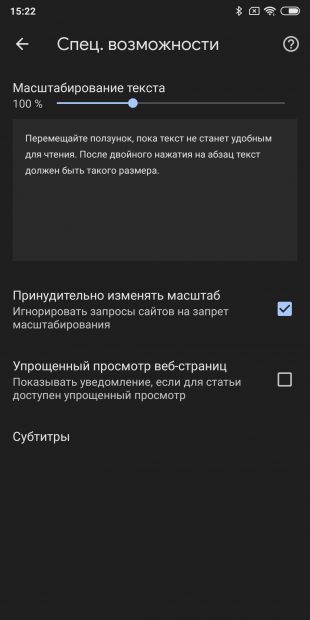
Многие веб‑сайты не позволяют увеличивать свои страницы, так что рассматривать на них мелкие детали очень неудобно. Но это можно исправить. Нажмите «Меню» → «Настройки» → «Спец. возможности», а затем включите опцию «Принудительно изменять масштаб». И сможете влиять на размер даже тех страниц, которые обычно не реагируют на растягивание.
5. Ускоренная загрузка файлов
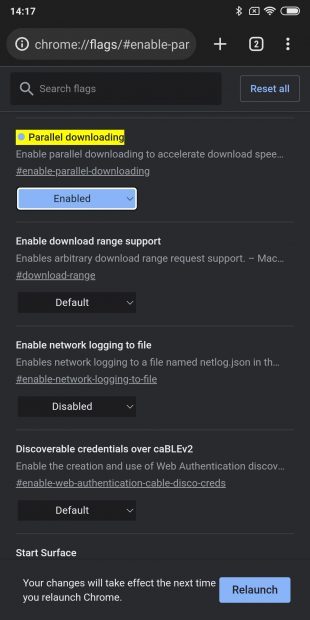
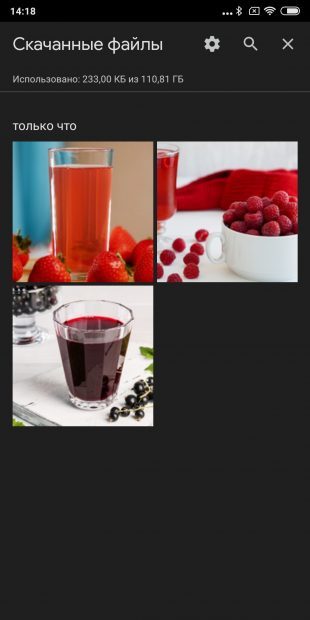
По умолчанию Chrome для Android скачивает файлы в один поток, что делает этот процесс невероятно медленным. Но можно включить многопоточную загрузку, и тогда данные будут сохраняться гораздо быстрее. Откройте chrome://flags/#enable‑parallel‑downloading в адресной строке и выберите в выпадающем списке Enabled.
6. Картинка в картинке
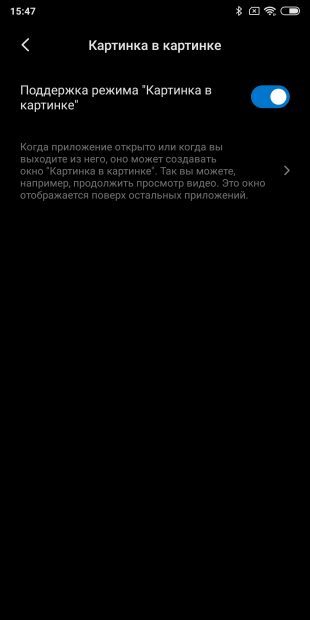
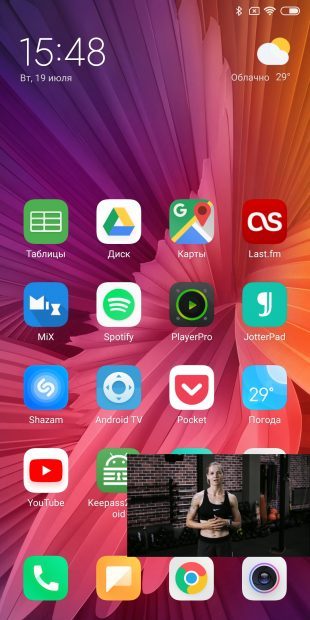
Функция Android «Картинка в картинке» позволяет одновременно воспроизводить видео в правом нижнем углу экрана и пользоваться другими приложениями. Chrome может открывать в фоне ролики с большинства сайтов, в том числе — с YouTube. И вам не понадобится подписка YouTube Premium.
Откройте «Настройки» на своём смартфоне и выберите «Приложения» → «Специальный доступ к приложению» → «Картинка в картинке». В MIUI это делается немного по‑другому: «Пароли и безопасность» → «Конфиденциальность» → «Специальный доступ» → «Картинка в картинке». Выберите Chrome и нажмите «Поддержку режима „Картинка в картинке“».
Теперь откройте видео в Chrome, например на YouTube, и нажмите кнопку «Домашний экран». Или сделайте жест снизу вверх, сворачивая приложения. Вы выйдете из Chrome, а ролик продолжит проигрываться в маленьком окне в уголке.
Если на вашем смартфоне это не срабатывает, то откройте видео на весь экран, перед тем как сворачивать Chrome.
7. Контроль над автовоспроизведением звука
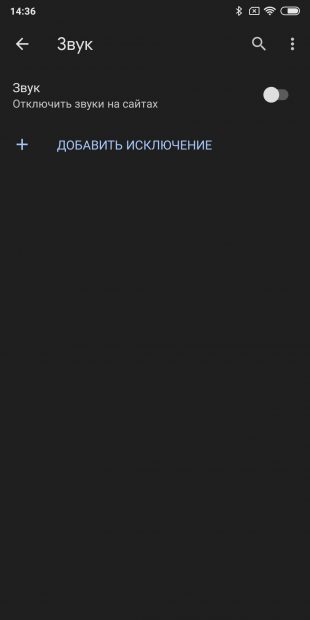
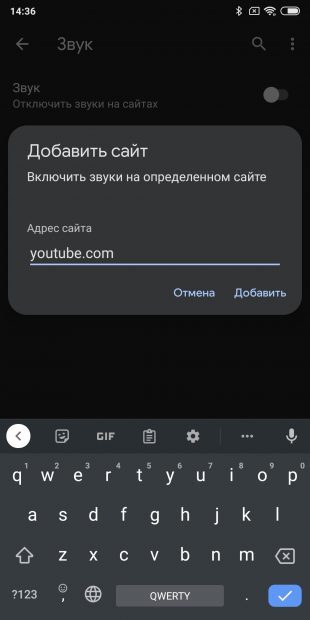
Иногда при открытии сайта сразу начинает громко играть музыка или звучат реплики из рекламы. Это несколько раздражает, особенно если ты в наушниках с выкрученной на максимум громкостью. Нажмите «Настройки» → «Настройки сайтов» → «Звук» и отключите его. При этом можно добавить в исключения сайты, где аудиодорожка всё-таки важна, — например YouTube или «ВКонтакте».
8. Настройки уведомлений
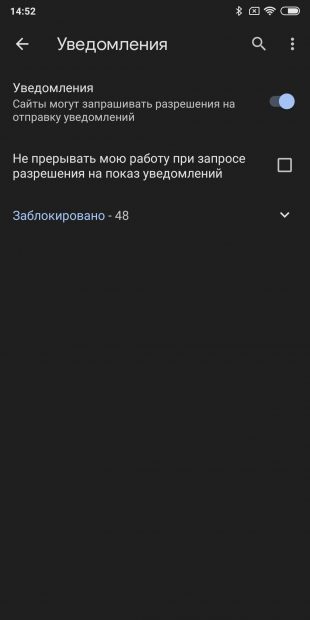
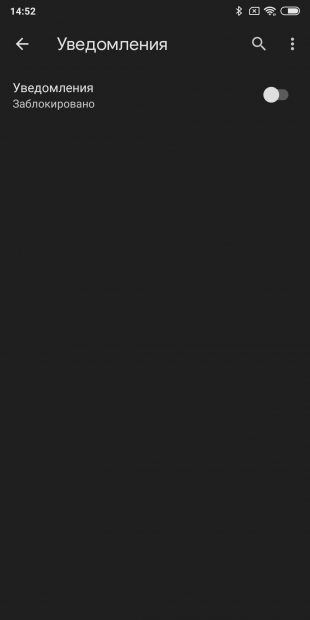
Сайты очень любят показывать всякие уведомления, которые очень раздражают. К счастью, это поведение можно пресечь раз и навсегда. Нажмите «Настройки» → «Настройки сайтов» → «Уведомления» и выключите опцию «Уведомления».
9. Предзагрузка сайтов

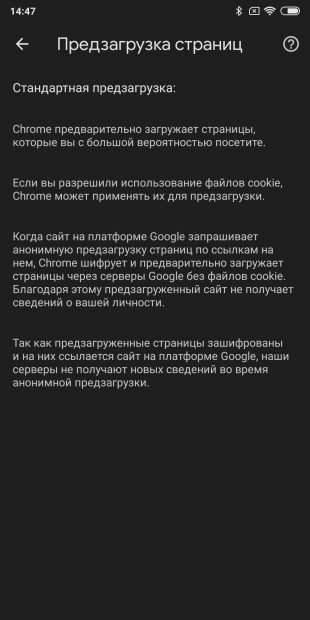
Это полезная функция для тех, кто пользуется Wi‑Fi или безлимитным интернетом. Chrome умеет закачивать часто посещаемые вами сайты в фоновом режиме, чтобы потом они открывались быстрее.
Включите эту функцию в меню «Настройки» → «Конфиденциальность и безопасность» → «Предзагрузка страниц». Здесь вы можете выбрать опцию «Стандартная предзагрузка» или «Расширенная предзагрузка». Последняя расходует больше трафика, но сильнее повышает скорость открытия страниц.
10. Группировка вкладок и её отключение
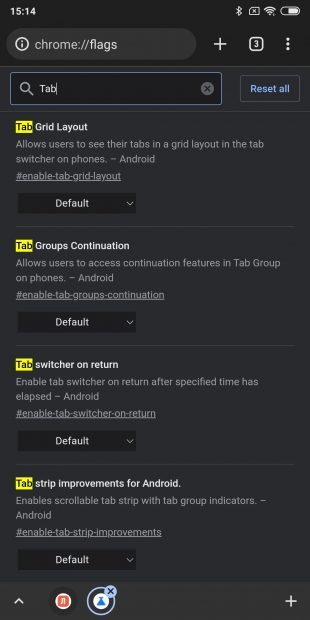
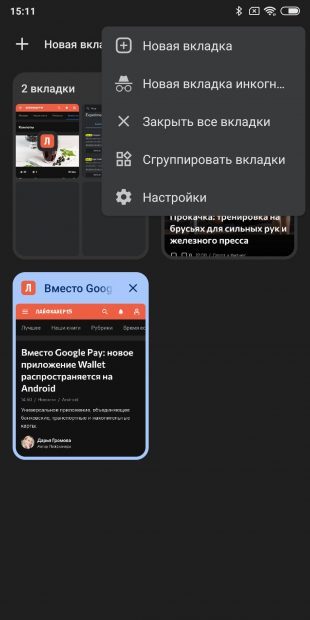
По умолчанию Chrome предлагает группировать открытые сайты, чтобы делать переключение между ними более наглядным. Откройте нужные вкладки, затем нажмите «Меню» → «Сгруппировать вкладки». Выберите страницы, которые хотите объединить, и нажмите «Группу».
Но некоторых пользователей эта функция раздражает, потому что из‑за включённой по умолчанию автоматической группировки открываемые странички иногда объединяются даже тогда, когда это не нужно. И прежде чем открывать какую‑то вкладку, приходится сперва выбирать соответствующую группу. Это раздражает.
В таком случае откройте страницу настроек chrome://flags, введите в строке поиска Tab и отключите три найденных пункта: Tab Grid Layout, Tab Groups и Tab Groups UI Improvements. Перезапуститесь, и группировка вкладок отключится.
Только зарегистрированные и авторизованные пользователи могут оставлять комментарии.